مەزمۇن جەدۋىلى
قانداق بولسا ئانالىز سانلىق مەلۇمات جەدۋىلىدىكى ھەر قانداق كاتەكچىنى ئۆزگەرتىش ئارقىلىق نەتىجىنى كۆرەلەيدىغان جەريان. مىكروسوفت Excel دا ئۈچ خىل ئوخشىمىغان تىپقا ئېرىشكىلى بولىدۇ. بۇ تۈرلەرنىڭ ھەممىسى سانلىق مەلۇماتلارنى تەھلىل قىلىشقا خېلى پايدىلىق. بۇ ماقالىدە Excel دا نېمە بولسا ئانالىز مىسالى كۆرسىتىلىدۇ. بۇ ماقالىنى قىزىقارلىق ھېس قىلىپ ، نېمە بولسا تەھلىل قىلىشقا مۇناسىۋەتلىك نۇرغۇن بىلىملەرگە ئېرىشىشىڭىزنى ئۈمىد قىلىمەن. 1. سانلىق مەلۇمات جەدۋىلىدىكى كاتەكچى. Excel دىكى نېمە بولسا قانداق تەھلىل قىلىش ئارقىلىق ، سىز بىر قانچە قىممەتنى ئىشلىتىپ كۆڭۈلدىكىدەك نەتىجىگە ئېرىشەلەيسىز. مەسىلەن ، نېمە بولسا تەھلىل قىلغاندا ، سىز بىر قانچە ئۆينىڭ ئومۇمىي چىقىمىنى ھېسابلاپ ، ئاخىرىدا ئۆزىڭىز ياقتۇرىدىغان ئۆينى تاللىيالايسىز. دېمەك ، نېمە بولسا-تەھلىل قىلىش ئارقىلىق ، سىز ھەر خىل ئىشلارغا مۇۋاپىق ئومۇمىي چۈشەنچە تۇرغۇزالايسىز ، شۇنداقلا ئۇنىڭ كەلگۈسىدە قانداق ئىنكاس قايتۇرىدىغانلىقىنىمۇ كۆرسىتىپ بېرەلەيسىز. Excel دىكى نېمە بولسا ئانالىز قىلىشنىڭ ئاساسلىق مەقسىتى ستاتىستىكىلىق كەيپىياتتىكى نەتىجىنى ئېنىقلاش ۋە خەتەرنى باھالاش. Excel دىكى نېمە بولسا تەھلىل قىلىشنىڭ ئاساسلىق ئەۋزەللىكى شۇكى ، يېڭى خىزمەت جەدۋىلى قۇرۇشنىڭ ھاجىتى يوق ، ئەمما بىز ئوخشىمىغان كىرگۈزۈشلەرنىڭ ئاخىرقى نەتىجىسىنى قولغا كەلتۈرەلەيمىز.
نىشان ئىزدەش ئانالىزىدىن پايدىلىنىپ ، كىرگۈزۈش قىممىتىنىڭ ئۆزگىرىشىگە ئېرىشىمىز. قەدەم باسقۇچلارنى ئەستايىدىللىق بىلەن ئەگىشىڭ. 2>.- فورمۇلانى ئىشلىتىش ئۈچۈن Enter نى بېسىڭ.
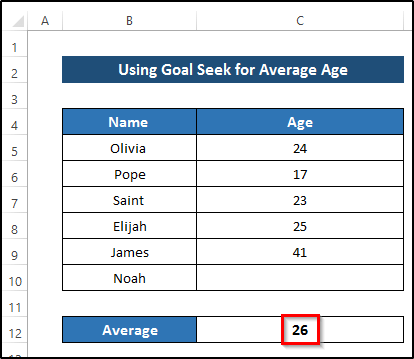
- ئاندىن ، لېنتادىكى سانلىق مەلۇمات بەتكۈچى> نېمە-ئەگەر ئانالىز تۆۋەنگە چۈشۈرۈش تاللانمىسىدىن. 2> سۆزلىشىش رامكىسى كۆرۈنىدۇ. بۆلەكنى قەدىرلەش.
- ئۇنىڭدىن كېيىن ، بىز ئۇلارنىڭ ھەل قىلىش چارىسىنى بىلدۈرىدىغان نىشان ئىزدەش ھالىتى سۆزلىشىش رامكىسىغا ئېرىشىمىز.
- سانلىق مەلۇمات جەدۋىلىدە سىز ئۆزگىرىشنى تاپالايسىز. ئوتتۇرىچە ۋە مەلۇم كاتەكچىنىڭ كىرگۈزۈش قىممىتى.
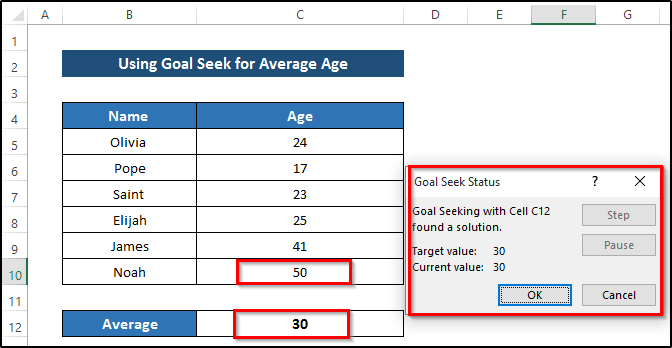
مىسال 2: ئىمتىھان بەلگىسى ئۈچۈن نىشان ئىزدەش
بىزنىڭ ئىككىنچى مىسالىمىز ئىمتىھان بەلگىسىنى ئاساس قىلىدۇ. بۇ يەردە ، بىر نەچچە ئوقۇغۇچىنى ئىشلىتىپ ئوقۇغۇچىلارنىڭ ئاخىرقى سىنىپىنى ۋە ئۇلارنىڭ ئىمتىھاندىكى نومۇرلىرىنى ھېسابلايدىغان سانلىق مەلۇمات جەدۋىلىنى ئالىمىز. نىشان ئىزدەش تەھلىلى ئارقىلىق ، بىز بىر ئوقۇغۇچىنىڭ ئاخىرقى دەرىجىسىنى بېكىتتۇق ، ئاندىن ئۆزگەرتىمىزكىرگۈزۈش قىممىتى ئاخىرقى دەرىجىگە ئاساسەن. ھەر قانداق ئىشنى قىلىشتىن بۇرۇن ، بىز ھەر بىر ئىمتىھاننىڭ ئېغىرلىقىنى بەلگىلىشىمىز كېرەك ، چۈنكى ھەر بىر ئىمتىھاندا ئوخشىمىغان قىممەتلەر بار.
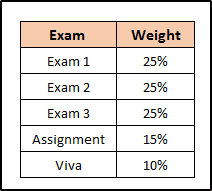
قەدەم باسقۇچلار > ئالدى بىلەن ، ئىمتىھان بەلگىسى ۋە ھەر بىر ئىمتىھاننىڭ ئېغىرلىقىنى ئىشلىتىپ ھەر بىر ئوقۇغۇچىنىڭ ئاخىرقى سىنىپىنى ھېسابلىشىمىز كېرەك.
- G5 كاتەكچىسىنى تاللاڭ. فورمۇلا رامكىسىدىكى تۆۋەندىكى فورمۇلا.
=0.25*B5+0.25*C5+0.25*D5+0.15*E5+0.1*F5 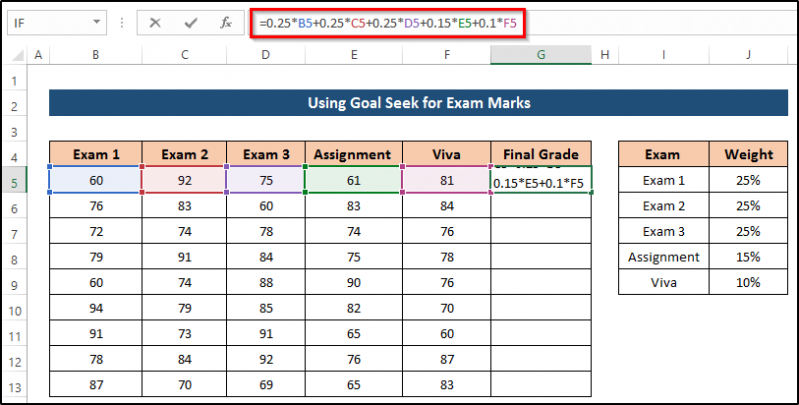
- بۇ فورمۇلانى ئىشلىتىڭ. 0>
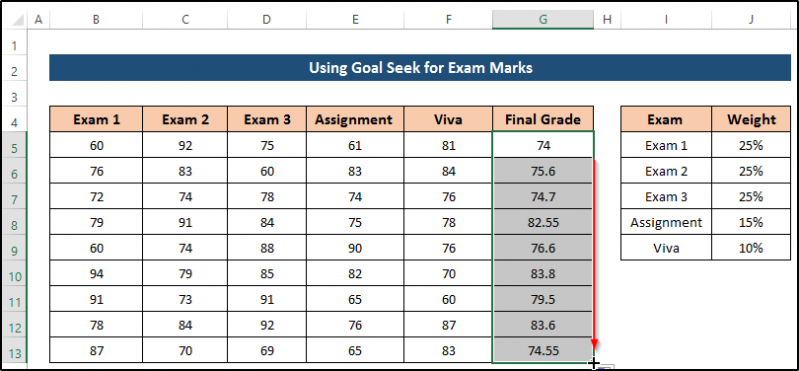
- ئاندىن ، لېنتادىكى سانلىق مەلۇمات بەتكۈچىگە كىرىڭ. تۆۋەنلەش تاللانمىسى. 3>
- نەتىجىدە ، نىشان ئىزدەش سۆزلىشىش رامكىسى كۆرۈنىدۇ.
- G5 كاتەكچىسىنى كاتەكچىگە تەڭشەش> بۆلەك. كاتەكچىنى ئۆزگەرتىش بۆلەك.
- ئۇنىڭدىن كېيىن ، بىز ئۇلارنىڭ ھەل قىلىش چارىسىنى بىلدۈرىدىغان نىشان ئىزدەش ھالىتى سۆزلىشىش رامكىسىغا ئېرىشىمىز.
- سانلىق مەلۇمات جەدۋىلىدە ، سىز ئاخىرقى دەرىجىدىكى 80 ۋە ئىمتىھان 1 نىڭ كىرگۈزۈش قىممىتى 84 غا ئايلىنىدۇ.
- Excel دىكى تەھلىل بولسا قانداق ئۆچۈرۈلىدۇ (2 ئاددىي ئۇسۇل)
- Excel دىكى ئانالىز بولسا قانداق قىلىش كېرەك (3 مىسال)> سىزدە بىر ياكى ئىككى ئۆزگەرگۈچى مىقدار ياكى كۆپ فورمۇلا تەلەپ قىلىدىغان فورمۇلا بولغاندا ، ئۇ ھالدا سىز سانلىق مەلۇمات جەدۋىلى دىن پايدىلىنىپ بارلىق نەتىجىنى بىر ئورۇنغا ئېرىشەلەيسىز. Excel دىكى نېمە بولسا ئانالىز مىسالىنىڭ سانلىق مەلۇمات جەدۋىلىنى توغرا چۈشىنىش ئۈچۈن ، بىز بىر ياكى ئىككى ئۆزگەرگۈچى مىقدارنى ئۆز ئىچىگە ئالغان ئىككى مىسال كۆرسىتىمىز. بۇ يەردە بىز ئوخشىمىغان ئۆسۈم نىسبىتى ئۈچۈن EMI نى ھېسابلاشقا تىرىشىمىز ، ئىككىنچى مىسالدا ، بىز ئوخشىمىغان ئۆسۈم نىسبىتى ۋە ئوخشىمىغان قەرز سوممىسىنىڭ EMI نى ھېسابلاشقا تىرىشىمىز.
مىسال 1: EMI نى بىر ئۆلچەملىك ئۇسۇل بىلەن ھېسابلاش
بىزنىڭ بىرىنچى مىسالىمىز بىر ئۆلچەملىك ئۇسۇل بولۇپ ، سانلىق مەلۇمات جەدۋىلى ئانالىزى يەككە ئۆزگەرگۈچى مىقدارنى ئىشلىتىپ ئاخىرقى نەتىجىنى بېرىدۇ ، باشقىلار تۇراقلىق بولىدۇ. قەدەم باسقۇچلارنى ئەستايىدىللىق بىلەن ئەگىشىڭ. 1> C7
. - ئاندىن ، PMT ئىقتىدارى ئارقىلىق تۆۋەندىكى فورمۇلانى يېزىڭ.
- فورمۇلانى ئىشلىتىش ئۈچۈن Enter نى بېسىڭ.
- ئاندىن ، ئىككى يېڭى ئىستون بەلگىلەڭ ۋە بارلىق قىزىقىشنى قويۇڭئۆسۈم نىسبىتى.
- ئۇنىڭدىن كېيىن ، ھېسابلانغان EMI قىممىتىنى كېيىنكى ئىستونغا قويۇڭ.
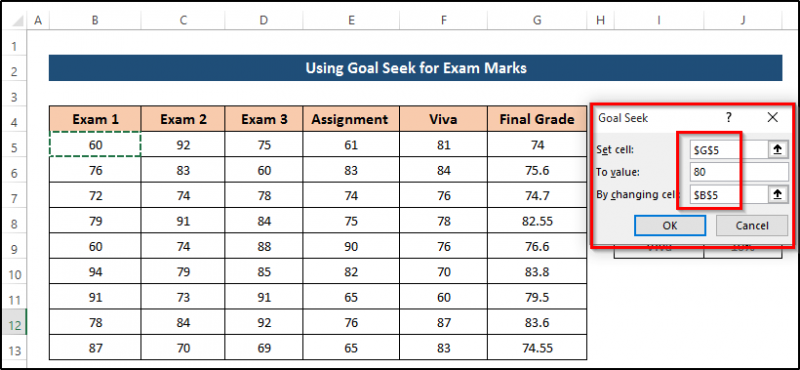
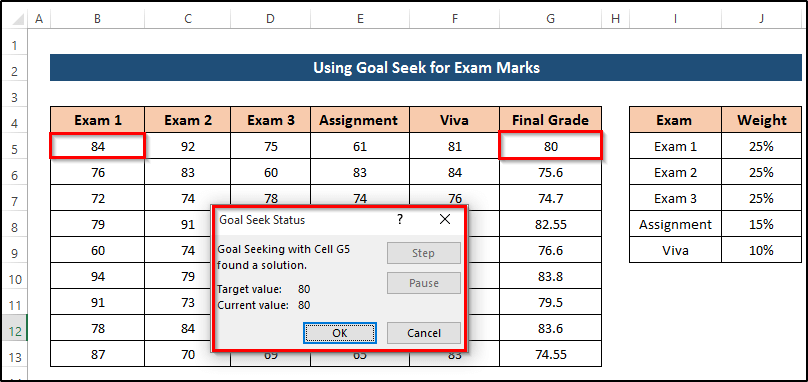
تېخىمۇ كۆپ ئوقۇڭ: Excel
مۇشۇنىڭغا ئوخشاش نىشان ئىزدەش ئارقىلىق تەھلىل قىلىش قانداق قىلىش كېرەك؟ئوقۇش
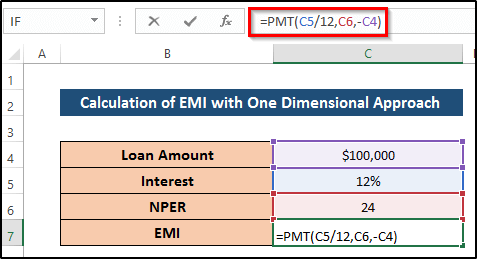
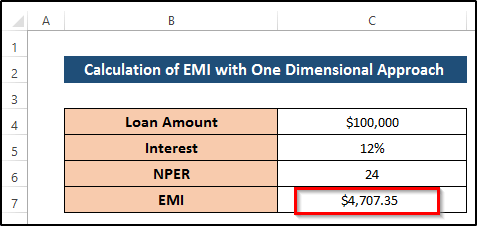
1> E4 دىن F10 .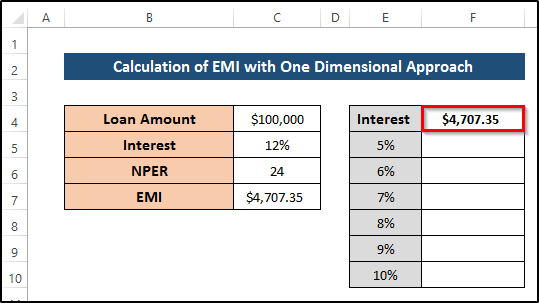
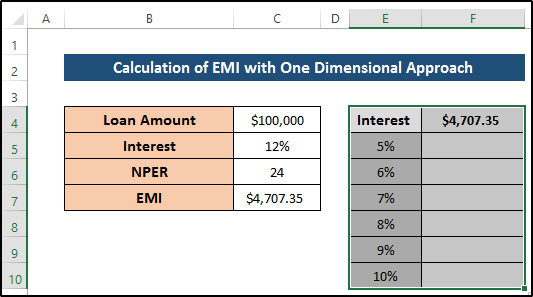
- << دىن نېمە بولسا ئانالىز تۆۋەنگە چۈشۈش تاللانمىسى.

- نەتىجىدە ، سانلىق مەلۇمات جەدۋىلى سۆزلىشىش رامكىسى كۆرۈنىدۇ.
- نەتىجىدە ، EMI قىممىتىنىڭ ئوخشىمىغان ئۆسۈم نىسبىتى ئۈچۈن ھېسابلانغانلىقىنى كۆرىسىز. ئېكران رەسىمىنى كۆرۈڭ. ئوخشىمىغان ئىككى خىل ئۆزگەرگۈچى مىقدارنى ئىشلىتىڭ. ئۇلارنى ئىشلىتىش ئارقىلىق EMI نى ھېسابلايمىز. بۇ يەردە بىز ئوخشىمىغان ئۆسۈم نىسبىتى ۋە قەرز سوممىسىنى ئىشلىتىمىز. ئۇنى توغرا چۈشىنىش ئۈچۈن ، قەدەم باسقۇچلارغا ئەگىشىڭ> كاتەكچىنى تاللاڭ C7 .
- ئاندىن ، تۆۋەندىكى فورمۇلانى يېزىڭ.
=PMT(C5/12,C6,-C4)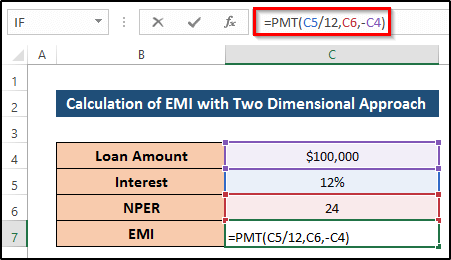
- فورمۇلانى ئىشلىتىش ئۈچۈن Enter نى بېسىڭ.
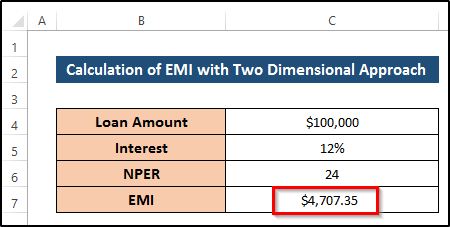
- ئوخشىمىغان ئۆسۈم نىسبىتى ۋە قەرز سوممىسىنى ئۆز ئىچىگە ئالغان ئىستونلار.
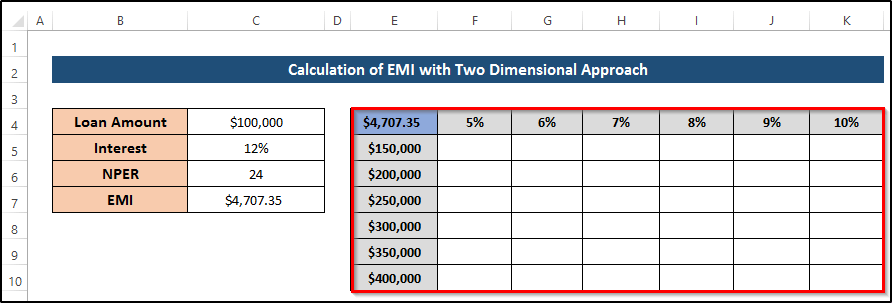
- ئۇنىڭدىن كېيىن ،ھۈجەيرىلەرنىڭ دائىرىسىنى تاللاڭ E4 دىن K10 .
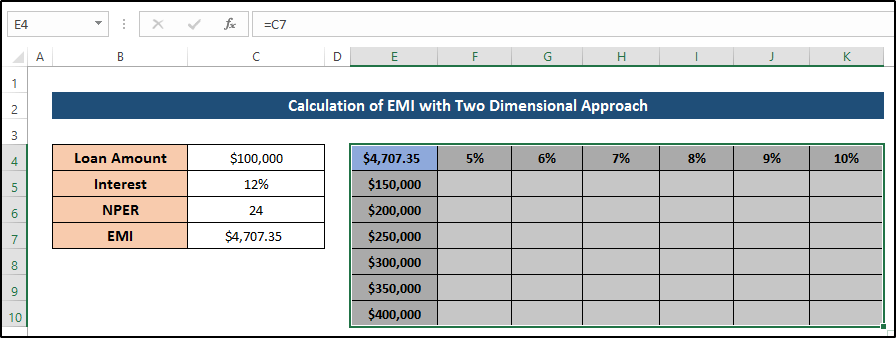
- سانلىق مەلۇماتقا كىرىڭ. 2> لېنتا ئۈستىدىكى بەتكۈچ. سانلىق مەلۇمات جەدۋىلى نى تاللاڭ نېمە بولسا ئانالىز تۆۋەنلەش تاللانمىسى.
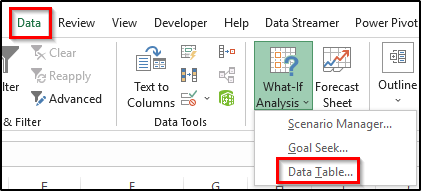
- نەتىجىدە ، سانلىق مەلۇمات جەدۋىلى سۆزلىشىش رامكىسى كۆرۈنىدۇ. ئاندىن ، كاتەكچىنى تەڭشەش C4 قەرز سوممىسى نى ستون كىرگۈزۈش كاتەكچىسى قىلىپ كۆرسىتىدۇ.
- ئاخىرىدا ، ماقۇل نى چېكىڭ.
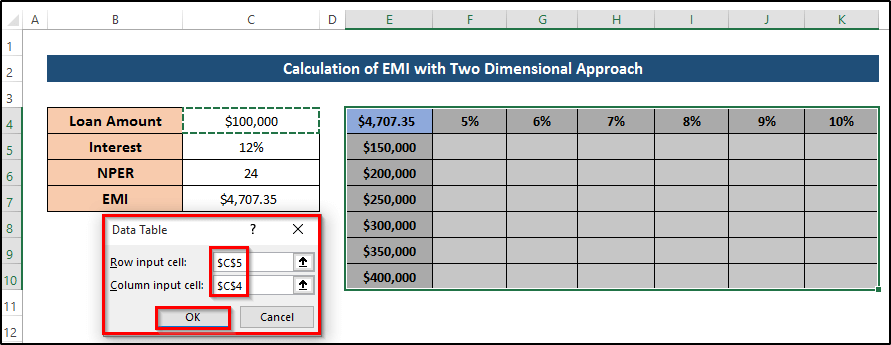
- نەتىجىدە ، EMI قىممىتىنىڭ ئوخشىمىغان ئۆسۈم نىسبىتى ۋە قەرز سوممىسىنىڭ ھېسابلانغانلىقىنى كۆرىسىز. ئېكران رەسىمىنى كۆرۈڭ.
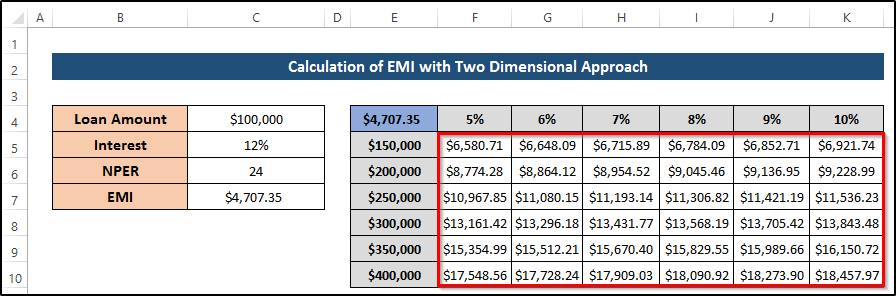
تېخىمۇ كۆپ ئوقۇڭ: 3>
ئەستە تۇتۇشقا تېگىشلىك ئىشلار
- سىنارىيە خۇلاسە دوكلاتىنى ئاپتوماتىك ھېسابلىيالمايدۇ. شۇڭا ، سانلىق مەلۇمات جەدۋىلىنى ئۆزگەرتسىڭىز ، خۇلاسە دوكلاتىدا ھېچقانداق ئۆزگىرىش بولمايدۇ.
- نىشان ئىزدەش پارامېتىرلىرىنى تەكشۈرۈڭ. پەرەز قىلىنغان چىقىرىش كاتەكچىسى چوقۇم پەرەز قىلىنغان كىرگۈزۈش قىممىتىگە باغلىق فورمۇلانى ئۆز ئىچىگە ئېلىشى كېرەك.
- فورمۇلا ۋە نىشان ئىزدەش پارامېتىرلىرىدا ئايلانما پايدىلىنىشتىن ساقلىنىشقا تىرىشىڭ.
خۇلاسە
كۆرسەتتۇقExcel دىكى نېمە بولسا ئانالىز مىسالى. بۇ ماقالىدە Excel دىكى نېمە بولسا تەھلىل قىلىش مىسالى ھەققىدە تولۇق چۈشەنچىگە ئېرىشىش ئۈچۈن ھەر بىر تۈردىكى ھەر خىل مىساللارنى كۆرسەتتۇق. ئۈچ خىلنىڭ ھەممىسى ئوخشىمىغان بۆلەكلەردە پايدىلىق. ماقالىدە Excel دىكى نېمە بولسا-تەھلىلنىڭ تۈرلىرى ھەققىدە تولۇق چۈشەنچە بېرىدۇ. سوئالىڭىز بولسا ، پىكىر رامكىسىدىن سوراپ بېقىڭ. بىزنىڭ ئالاھىدە بېتىمىزنى زىيارەت قىلىشنى ئۇنتۇپ قالماڭ.
Excel دا قانداق بولىدىغان بولسا تەھلىل قىلىشنىڭ ئۈچ خىل شەكلى بار: سىنارىيە ، نىشان ئىزدەش ۋە سانلىق مەلۇمات جەدۋىلى . سىنارىيە ۋە سانلىق مەلۇمات جەدۋىلى كىرگۈزۈش قىممىتىنى ئېلىپ ، Excel دىكى ئۈچ خىل نېمە بولسا ئانالىز قىلىش ئارقىلىق بۇ كىرگۈزۈشلەرنى ئىشلىتىپ مۇمكىن بولغان نەتىجىنى تەمىنلەيدۇ. سانلىق مەلۇمات جەدۋىلىڭىزنى ئۆزگەرتمەي تۇرۇپ قىممەت ۋە يېڭى قىممەت بىلەن ھازىرقى قىممەتنى سېلىشتۇرىدىغان ئاخىرقى نەتىجىنى تۇرغۇزۇڭ. بۇ جەرياندا كىرگۈزۈش قىممىتىنى بىرلا ۋاقىتتا 32 كاتەكچىگە ئۆزگەرتەلەيسىز. سىنارىيە دېرىكتورى كەلگۈسىدىكى ئىستراتېگىيەلەر ۋە پىلانلارنى تەرەققىي قىلدۇرىدىغان سۇپا بىلەن تەمىنلەيدۇ ھەمدە ئۇزۇن مۇددەتلىك ۋە قىسقا مۇددەت ئىچىدە قايسى لايىھەنى قوللىنىشنى بەلگىلەيدۇ. ئۇ بىزنىڭ ئەڭ ياخشى ۋە ئەڭ ناچار ئەھۋاللارنى چۈشىنىشىمىزگە ياردەم بېرىدۇ. تېخىمۇ مۇھىمى ، بىزنىڭ خەتەرنى مۇۋاپىقلاشتۇرۇشىمىز ۋە تېخىمۇ ياخشى قارار چىقىرىشىمىزغا ياردەم بېرىدۇ. ئەگەر كۆڭلىڭىزدە كۆڭۈلدىكىدەك نەتىجىگە ئېرىشسىڭىز. دېمەك ، ئەگەر كاللىڭىزدا نەتىجە بولسا ، ئەمما كىرگۈزۈش قىممىتىنى قانداق ئۆزگەرتىشنى بىلمىسىڭىز ، كۆڭۈلدىكىدەك نەتىجىگە ئېرىشىڭ. ئۇ ھالدا ، نىشان ئىزدەش سىزگە ياردەم بېرەلەيدۇ. مەسىلەن ، ئاخىرقى نەتىجىگە ئېرىشىشنى خالايدىغانلىقىڭىزنى بىلىسىز ، ئەمما بۇ دەرىجىگە تېگىش ئۈچۈن قانچىلىك نومۇر ئېلىشىڭىز كېرەكلىكىنى بىلمەيسىز. نىشان ئىزدەش سىزنىڭ ئۈنۈملۈك ئىشلىشىڭىزگە ياردەم بېرىدۇ.
بىر ياكى ئىككى تەلەپ قىلىدىغان فورمۇلا بولغاندائۆزگەرگۈچى مىقدار ياكى كۆپ فورمۇلا بىر ئۆزگەرگۈچى مىقدارنى تەلەپ قىلىدۇ ، ئۇ ھالدا سىز سانلىق مەلۇمات جەدۋىلى دىن پايدىلىنىپ بارلىق نەتىجىنى بىرلا ئورۇنغا ئېرىشەلەيسىز. مەسىلەن ، ئوخشىمىغان ئۆسۈم نىسبىتى ئۈچۈن EMI نى ھېسابلىشىڭىز ياكى ئوخشىمىغان قەرز سوممىسى ۋە ئۆسۈم نىسبىتى ئۈچۈن EMI نى ھېسابلىشىڭىز كېرەك. بۇ مىساللارنىڭ ھەر ئىككىسىنى سانلىق مەلۇمات جەدۋىلى ئارقىلىق ئىشلىتىشكە بولىدۇ ، بۇ Excel دىكى ئۈچ خىل ئەھۋالنىڭ ئۈچىنچىسى.
Excel <5 دىكى سىنارىيە باشقۇرغۇچىنى ئىشلىتىپ نېمە بولسا؟>
Excel دىكى سىنارىيە باشقۇرغۇچىنى ئىشلىتىپ نېمە بولسا قانداق تەھلىل قىلىش مىسالى بارلىقىنى چۈشىنىش ئۈچۈن ، بىز ئۇنى مۇۋاپىق ئىشلىتەلەيدىغان ئوخشىمىغان ئىككى مىسالنى كۆرسەتمەكچىمىز. بىز ئۆي ئىجارە ئېلىش مەسىلىسى ۋە كىنوخانىنىڭ پايدىسىنى ئويلاشقاندا ئوخشىمىغان ئىككى مىسال ئالىمىز. ھەر ئىككى خىل ئەھۋال ئاستىدا ، سىز سىنارىيە باشقۇرغۇچىدىن پايدىلانماقچى بولىسىز. سىنارىيە باشقۇرغۇچىنى ئىشلىتىپ ، قايسى ئۆينىڭ بىزگە ماس كېلىدىغانلىقىنى بىلەلەيسىز. بىز ئىككى خىل ئەھۋالنى ئويلاشماقچىمىز
- 2-ئۆي
- ئۆي 3
دەسلەپكى شەرت ياكى سانلىق مەلۇمات جەدۋىلىنى ئۆي دەپ قاراشقا بولىدۇ 1. ئۇنداقتا ، سىنارىيە باشقۇرغۇچىنىڭ خۇلاسىسى بىزگە ھەر بىر ئۆينىڭ ئومۇمىي چىقىمىنى بېرىدۇ. بۇ خۇلاسە ئارقىلىق ، سىز تۇرالايدىغان ھەر قانداق ئۆينى تاللىيالايسىز. مىسالنى ئېنىق چۈشىنىش ئۈچۈن ، قەدەم باسقۇچلارنى بېسىڭ.
قەدەم باسقۇچلار
- ئومۇمىي خىراجەتنى ھېسابلاشدەسلەپكى سانلىق مەلۇمات جەدۋىلىنىڭ.
- C10 كاتەكچىنى تاللاڭ>
=SUM(C5:C9)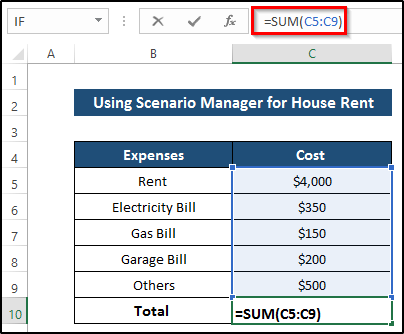
- فورمۇلانى ئىشلىتىش ئۈچۈن Enter نى بېسىڭ.
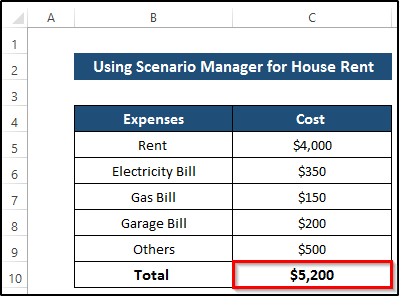
- ئاندىن ، لېنتادىكى سانلىق مەلۇمات بەتكۈچىگە كىرىڭ. > ئالدىن پەرەز گۇرۇپپىسىدىكى ئېسىلما تاللاش.
- ئاندىن ، سىنارىيە باشقۇرغۇچى تاللاشنى تاللاڭ. >
- نەتىجىدە ، ئۇ سىنارىيە باشقۇرغۇچى سۆزلىشىش رامكىسىنى ئاچىدۇ.
- ئاندىن ، قوشۇش نى تاللاڭ ، يېڭى سىنارىيەلەرنى ئۆز ئىچىگە ئالىدۇ.
- ئاندىن ، سىنارىيە قوشۇش سۆزلىشىش رامكىسى كۆرۈنىدۇ.
- ئالدى بىلەن ، ئۆي 2 سىنارىيە ئىسمى غا ئوخشاش. .
- ئاخىرىدا ، بولىدۇ نى بېسىڭ.
- بۇ يەردە بىز ئىجارە ھەققى ، توك ھەققى ، گاز ھەققى ، ga غەزەپ تالونى ۋە باشقىلار. بىزنى سىنارىيە باشقۇرغۇچى سۆزلىشىش رامكىسىغا قايتۇرىدۇ. 3>
- ئاندىن ، سىنارىيە قوشۇش سۆزلىشىش رامكىسى كۆرۈنىدۇ>.
- ئاندىن ، ھۈجەيرىلەرنىڭ دائىرىسىنى C5 قىلىپ تەڭشەڭ C9 ھۈجەيرىلەرنى ئۆزگەرتىش سۈپىتىدە.
- ئاخىرىدا ، بولىدۇ نى بېسىڭ.
>
- ئۇ بىزنى سىنارىيە قىممىتى سۆزلىشىش رامكىسىغا ئېلىپ بارىدۇ. ، ۋە باشقىلار.
- ئاندىن ، بولىدۇ نى بېسىڭ.
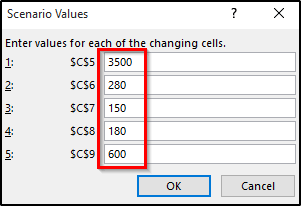
- > سىنارىيە باشقۇرغۇچى سۆزلىشىش رامكىسى ، خۇلاسە نى تاللاڭ.
- نەتىجىدە ، سىنارىيە خۇلاسىسى سۆزلىشىش رامكىسى كۆرۈنىدۇ.
- ئاندىن ، سىنارىيە خۇلاسىسى نى دوكلات تىپى قىلىپ تاللاڭ. نەتىجە كاتەكچىلىرى .
- ئاخىرىدا ، ماقۇل نى بېسىڭ.
- چوڭ سورۇن
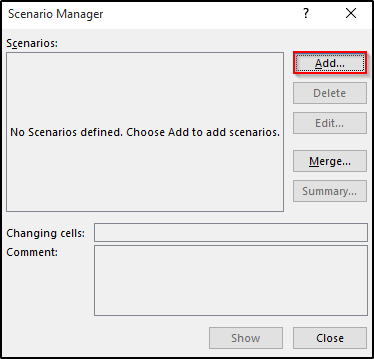
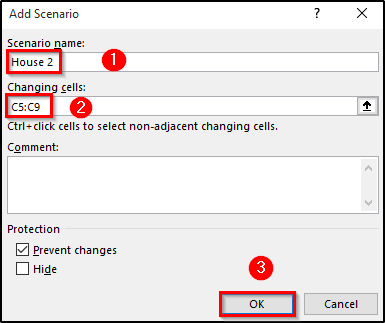
- قىممەت سۆزلىشىش رامكىسى.
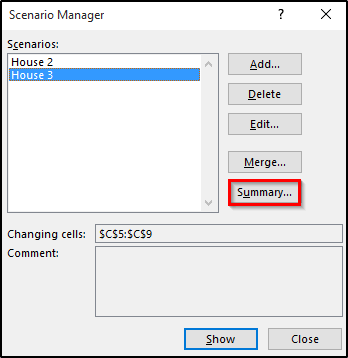
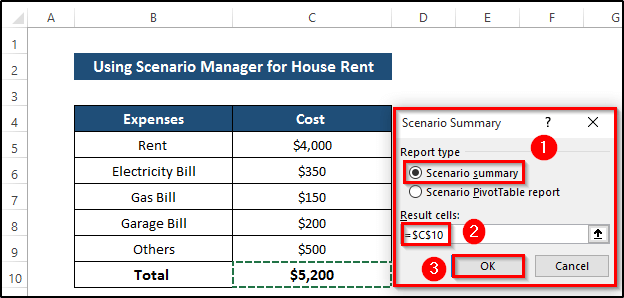
- ، بىز يېڭى خىزمەت جەدۋىلى قۇرماي تۇرۇپ نەتىجىگە ئېرىشىدىغان تۆۋەندىكى نەتىجىگە ئېرىشىمىز> بىزنىڭ كېيىنكى مىسالىمىز كىنوخانىنىڭ سىنارىيەسىنى ئاساس قىلغان. بۇ مىسالدا بىز كىنوخانىلارنىڭ ئوخشىمىغان ئەھۋاللارغا بولغان پايدىسى ئۈستىدە توختىلىمىز. بىرىنچىدىن ، كىچىك كىنوخانىنىڭ تەننەرخى ۋە كىرىمىدىن تەركىب تاپقان سانلىق مەلۇمات جەدۋىلىنى ئالىمىز. ئاندىن ، بىز سىنارىيە باشقۇرغۇچىنى ئىشلىتىپ بىر نەچچە سىنارىيەنىڭ ئاخىرقى نەتىجىسىنى قولغا كەلتۈرمەكچىمىز.
بۇ يەردە ، بىز ئىككى خىل ئەھۋالنى ئويلىشىپ كۆرمەكچىمىز. سورۇن
كىنو تىياتىر مىسالى ئۈچۈن قانداق بولسا ئانالىز سىنارىيە باشقۇرغۇچىسىنى ئىشلىتىش ئۈچۈن ، تۆۋەندىكىگە ئەگىشىڭقەدەم باسقۇچلار.
1-قەدەم: كىنو تىياتىرخانىسىنىڭ پايدىسىنى ھېسابلاڭ
ئالدى بىلەن ، كىرىم سوممىسىنى ھېسابلىشىمىز كېرەك. بۇ يەردە كىنوخانىنىڭ تەننەرخى ئۇنىڭ چوڭ-كىچىكلىكى بىلەن ئۆزگىرىدۇ. شۇڭا ، بىز بۇ ئەھۋالدا سىنارىيە باشقۇرغۇچىدىن پايدىلانماقچىمىز. كىنوخانىنىڭ پايدىسىنى ھېسابلاش ئۈچۈن ، تۆۋەندىكى باسقۇچلارنى بېسىڭ. تۆۋەندىكى فورمۇلانى يېزىڭ.
=C5*F5 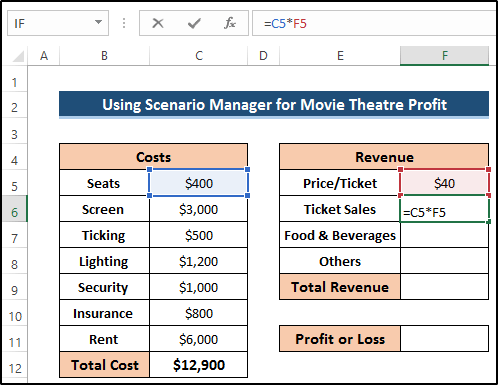
- ئاندىن كىرگۈزۈڭ فورمۇلانى قوللىنىش.
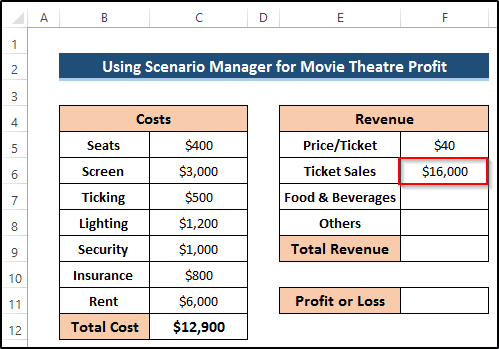
- يېمەكلىك & amp; ئىچىملىكلەر .
- بىز كىنوخانىدىكى ئورۇنلارنىڭ ئومۇمىي سانى بىلەن ئۇلىنىش قۇرىمىز. ئومۇمىي ئورۇندۇقنى ئىشلىتىش ئارقىلىق ، بىز يېمەكلىك & amp; ئىچىملىكلەر مىقدارى.
- تۆۋەندىكى فورمۇلانى يېزىڭ.
=15*C5 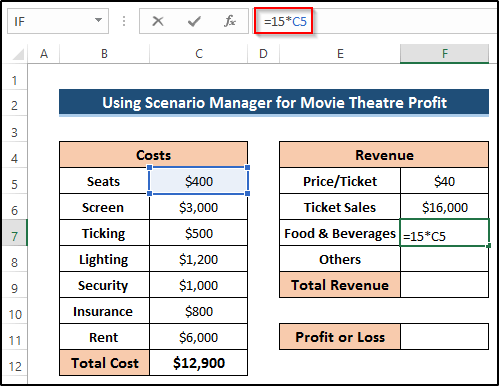
- ئاندىن فورمۇلانى ئىشلىتىش ئۈچۈن Enter نى بېسىڭ.
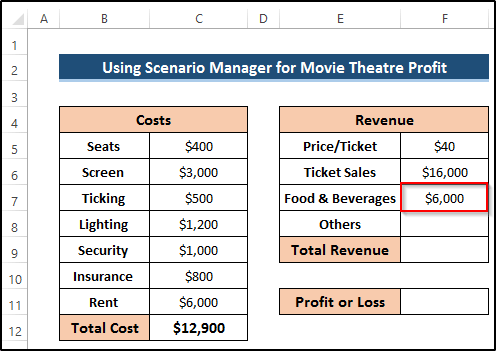
- كاتەكچىنى تاللاڭ F8 باشقىلار .
- بىز كىنوخانىدىكى ئورۇنلارنىڭ ئومۇمىي سانى بىلەن ئۇلىنىش قۇرىمىز. ئورۇندۇقنىڭ ئومۇمىي سانىنى ئىشلىتىش ئارقىلىق ، بىز باشقىلار سوممىسىنى پەرەز قىلىمىز.
- تۆۋەندىكى فورمۇلانى يېزىڭ.
4*C5 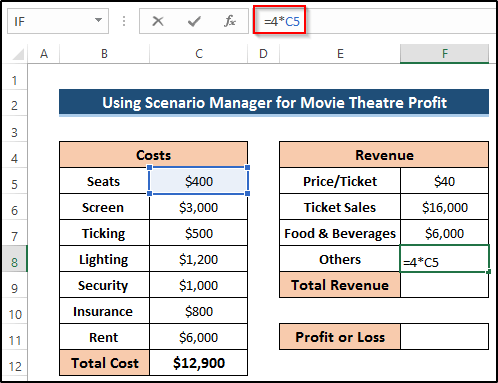
- ئاندىن ، Enter نى بېسىپ فورمۇلانى ئىشلىتىڭ.
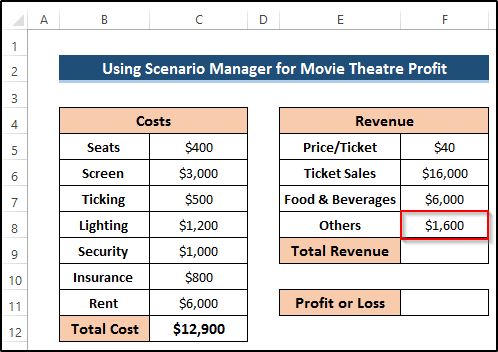
- ئومۇمىي كىرىم نى ھېسابلاش ئۈچۈن ، F9 كاتەكچىنى تاللاڭ.
- ئاندىن ، تۆۋەندىكى فورمۇلانى يېزىڭ. SUM ئىقتىدارى.
=SUM(F6:F8) 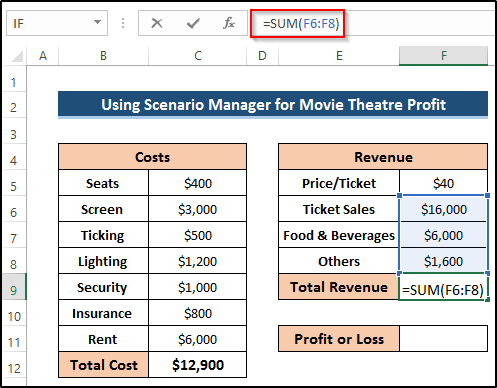
- فورمۇلانى ئىشلىتىش ئۈچۈن نى كىرگۈزۈڭ.
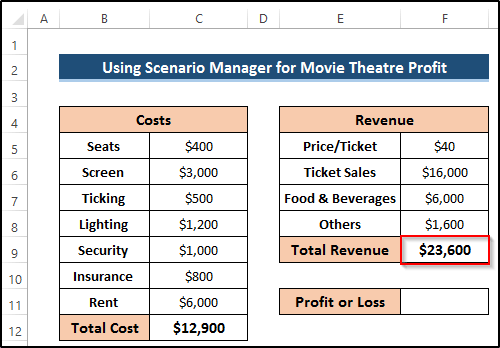
- كېيىنكى قەدەمدە ، بىز كىنوخانا تاپقان پايدىنى ھېسابلىشىمىز كېرەك. كاتەكچىنى F11 نى تاللاڭ.
- ئاندىن تۆۋەندىكى فورمۇلانى يېزىڭ.
=F9-C12 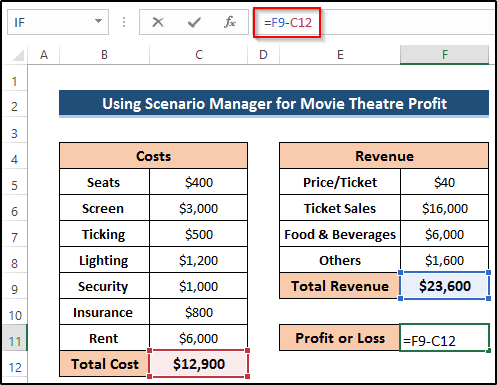
- فورمۇلانى ئىشلىتىش ئۈچۈن Enter نى بېسىڭ.
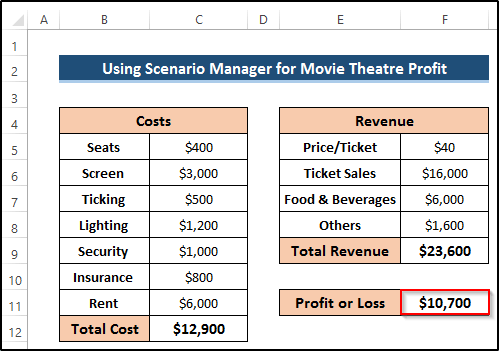
2-قەدەم: سىنارىيە قۇرۇش
بۇ باسقۇچتا ، سىنارىيە باشقۇرغۇچىدا ئوخشىمىغان ئۈچ خىل ئەھۋالنى بارلىققا كەلتۈرىمىز. بۇ ئۈچ خىل ئەھۋال ئوتتۇرا مەيدان ، چوڭ سورۇن ۋە ئىنتايىن چوڭ سورۇننى ئۆز ئىچىگە ئالىدۇ. بۇلارنى قۇرۇش ئۈچۈن باسقۇچلارنى بېسىڭ.
- ئالدى بىلەن ، لېنتادىكى سانلىق مەلۇمات بەتكۈچىگە كىرىڭ. 2> ئالدىن پەرەز گۇرۇپپىسىدىكى ئېسىلما تاللاش.
- ئاندىن ، سىنارىيە باشقۇرغۇچى تاللاشنى تاللاڭ.
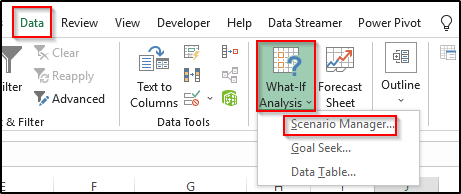
- نەتىجىدە ، ئۇ سىنارىيە باشقۇرغۇچى سۆزلىشىش رامكىسىنى ئاچىدۇ.
- ئاندىن ، قوشۇش نى تاللاڭ ، يېڭى سىنارىيەلەرنى ئۆز ئىچىگە ئالىدۇ>
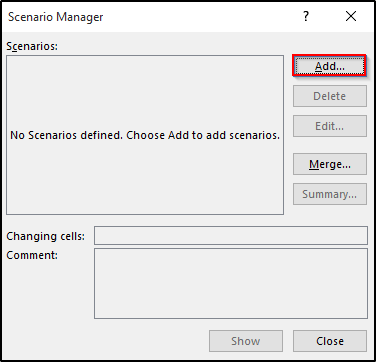
- نەتىجىدە ، سىنارىيەنى تەھرىرلەش سۆزلىشىش رامكىسى كۆرۈنىدۇ. ئورۇن سىنارىيە ئىسمى .
- ئاندىن ، C5 دىن C11 ۋە كاتەكچە F5 . دېمەك ، تىياتىرخانىنىڭ چوڭ-كىچىكلىكى بىلەن بىللە بارلىق چىقىم ئۆزگىرىدۇ. قانداقلا بولمىسۇن ، بېلەت باھاسىمۇ ئۆسىدۇ.
- ئۇنىڭدىن كېيىن ، بولىدۇ نى بېسىڭ.
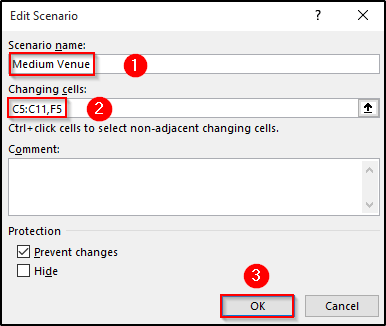
- سىنارىيەنى ئېچىڭقىممەت سۆزلىشىش رامكىسى.
- بۇ يەردە ، بىز ئوتتۇرا مەيدان ئۈچۈن قىممەت بەلگىلەيمىز. بۇ بۆلەكتە ئورۇندۇق ، بېلەت ، يورۇتۇش ، بىخەتەرلىك ، سۇغۇرتا ، ئىجارە ھەققى ۋە بېلەت باھاسىنى ئۆزگەرتىشىمىز كېرەك.
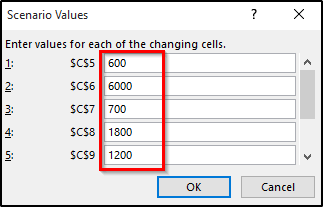
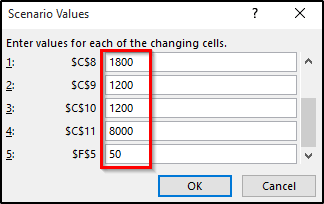
- ئاندىن بولىدۇ نى بېسىڭ. بىز يەنە سىنارىيە باشقۇرغۇچى سۆزلىشىش رامكىسىغا قايتا كىرىمىز.
- ئاندىن ، باشقا سىنارىيەنى قوشۇش ئۈچۈن قوشۇشنى تاللاڭ.
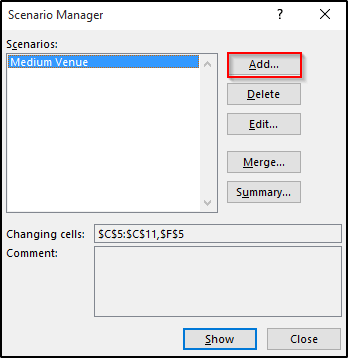 > ئۇنىڭدىن كېيىن ، چوڭ ئورۇن نى سىنارىيە ئىسمى قىلىپ تەڭشەڭ.
> ئۇنىڭدىن كېيىن ، چوڭ ئورۇن نى سىنارىيە ئىسمى قىلىپ تەڭشەڭ.
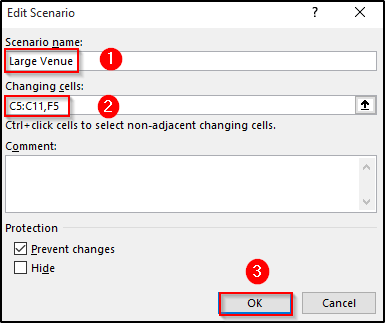
- سىنارىيە قىممىتى سۆزلىشىش رامكىسىنى ئېچىڭ.
- بۇ يەردە ، چوڭ سورۇنغا قىممەت بەلگىلەيمىز. بۇ بۆلەكتە بىز ئورۇندۇق ، بېلەت ، يورۇتۇش ، بىخەتەرلىك ، سۇغۇرتا ، ئىجارە ھەققى ۋە بېلەت باھاسىنى ئۆزگەرتىشىمىز كېرەك.
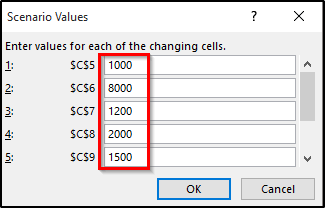
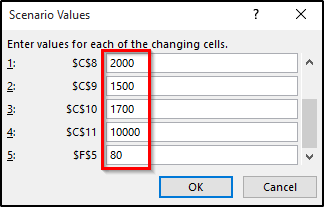
2>
بۇ باسقۇچتا ، دەسلەپكى باسقۇچنى ئۆز ئىچىگە ئالغان سىنارىيەلەرنىڭ خۇلاسىسىنى ھاسىل قىلىمىز. خۇلاسە كىرگۈزۈلگەن قىممەت ۋە ھاسىل قىلىنغان سىنارىيەلەرنىڭ مۆلچەردىكى چىقىرىش مىقدارىنى ئۆز ئىچىگە ئالىدۇ.
- سىنارىيە باشقۇرغۇچى سۆزلىشىش رامكىسى ، خۇلاسە نى تاللاڭ.
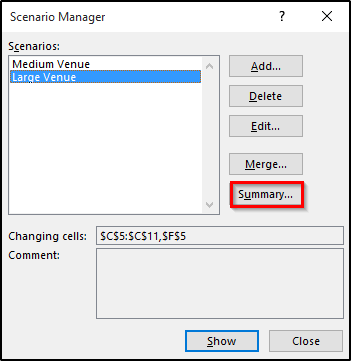
- نەتىجىدە ، سىنارىيە خۇلاسىسى سۆزلىشىش رامكىسى كۆرۈنىدۇ.
- ئاندىن ، سىنارىيە خۇلاسىسى نى دوكلات تىپى قىلىپ تاللاڭ. 2> نەتىجە كاتەكچىسى سۈپىتىدە .
- ئاخىرىدا ، بولىدۇ نى بېسىڭ.
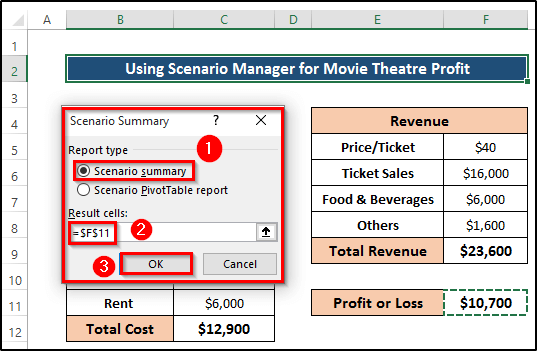
- نەتىجىدە ، بىز دەسلەپكى كۆرۈنۈشنى ئۆز ئىچىگە ئالغان بارلىق سىنارىيەلەرنىڭ خۇلاسىسىگە ئېرىشىمىز.
- بۇ خۇلاسە تىياتىرنىڭ چوڭ-كىچىكلىكى بىلەن پايدىنىڭ قانداق ئۆزگىرىدىغانلىقىنى كۆرسىتىدۇ. تەننەرخ بۆلىكى ۋە قانداق ئىشلىتىش ۋە ئەڭ ياخشى ھەل قىلىش چارىسى ھەققىدە كۆپرەك ئويلاڭ.
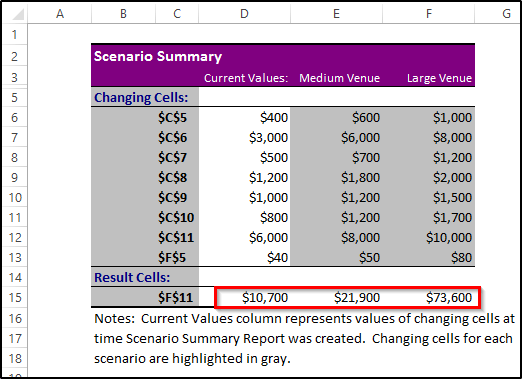
تېخىمۇ كۆپ ئوقۇڭ: سىنارىيە ئارقىلىق تەھلىل قىلىش قانداق قىلىش كېرەك Excel دىكى باشقۇرغۇچى

